- โปรแกรมฟรี EaseUS
- Data Recovery Wizard Free
- Todo Backup Free
- Partition Master Free
Table of Contents
![]() Related Posts
Related Posts
ฉันกำลังพยายามแก้ไขรูปภาพที่สร้างโดย API การรับส่งข้อมูลของ MapQuest ไฟล์รูปภาพที่หน้าเพจสร้างขึ้นดูเหมือนจะเสียหาย (แต่ไม่สม่ำเสมอ) ฉันไม่สามารถแก้ไขด้วย ImageMagick, GIFLIB, PIL หรือ Photoshop ได้เลย
GIF ถูกใช้กันอย่างแพร่หลายในชีวิตประจำวันของเรา คุณสามารถดู GIF บนโซเชียลมีเดียอย่าง X, Facebook, Instagram และอื่นๆ อีกมากมาย GIF มักมีเนื้อหาจากสื่อภาพยนตร์และโทรทัศน์ แต่บางครั้งคุณอาจพบไฟล์ GIF เสียหายและจำเป็นต้อง ซ่อมแซมไฟล์ GIF

วิธีที่ 1. ซ่อมแซม GIF ด้วยเครื่องมือซ่อมแซม EaseUS GIF
วิธีที่ง่ายที่สุดในการกู้คืนและซ่อมแซมไฟล์ GIF คือการใช้เครื่องมือซ่อมแซมไฟล์ GIF ผมขอแนะนำ EaseUS Fixo Photo Repair
ซอฟต์แวร์นี้สามารถช่วยซ่อมแซมไฟล์ GIF ที่เสียหายและแก้ไขไฟล์ภาพรูปแบบอื่นๆ เช่น ซ่อมแซม JPEG นอกจากนี้ยังสามารถซ่อมแซมวิดีโอ MP4 ได้ ไม่ว่าวิดีโอจะเสียหาย เสียหาย หรือเสียหายก็ตาม ซอฟต์แวร์นี้รองรับกล้องแบรนด์ดังๆ ที่ใช้กันอย่างแพร่หลาย ได้แก่ Canon, GoPro และ DJI ดูข้อมูลเพิ่มเติมได้จากตารางด้านล่าง:
| คุณสมบัติ | รายละเอียด |
|---|---|
| รูปแบบภาพที่รองรับ | GIF, PNG, JPEG และ JPG |
| แบรนด์ที่ได้รับการสนับสนุน | แคนนอน, โกโปร และ DJI |
| อุปกรณ์ที่รองรับ | กล้องถ่ายรูป, กล้องติดรถยนต์, ฮาร์ดไดรฟ์, การ์ด SD, การ์ดหน่วยความจำ |
| สถานการณ์ที่รองรับ | ซ่อมแซมรูปภาพและวิดีโอที่เสียหาย |
ขั้นตอนการซ่อมแซมไฟล์ GIF/รูปภาพ:
ขั้นตอนที่ 1. เปิด Fixo บนคอมพิวเตอร์ของคุณ คุณสามารถเลือก "Photo Repair" เพื่อซ่อมแซมไฟล์ GIF ที่เสียหาย เช่น ไฟล์ที่เปิดไม่ได้ ไฟล์ที่หายไปบางส่วน ฯลฯ คลิก "Add Photos" เพื่อเลือกไฟล์ GIF ที่เสียหาย

ขั้นตอนที่ 2 คุณสามารถซ่อมแซมไฟล์ GIF หลายไฟล์พร้อมกันได้โดยคลิกปุ่ม "ซ่อมแซมทั้งหมด" หากต้องการซ่อมแซมไฟล์ GIF เพียงไฟล์เดียว ให้เลื่อนตัวชี้ไปที่รูปภาพเป้าหมาย แล้วเลือก "ซ่อมแซม"

ขั้นตอนที่ 3 คุณสามารถคลิกที่ไอคอนรูปตาเพื่อดูตัวอย่างรูปภาพ และคลิก "บันทึก" เพื่อบันทึกรูปภาพ GIF ที่เลือกไว้ เลือก "บันทึกทั้งหมด" เพื่อบันทึกรูปภาพที่ซ่อมแซมทั้งหมด คลิก "ดูรูปภาพที่ซ่อมแซมแล้ว" เพื่อค้นหาโฟลเดอร์ที่ซ่อมแซมแล้ว

อย่าลืมแชร์เครื่องมือซ่อมแซม GIF นี้กับเพื่อนๆ บนโซเชียลมีเดียมากขึ้น
วิธีที่ 2 ซ่อมแซมไฟล์ GIF ด้วยโปรแกรมแก้ไข GIF ออนไลน์
หากคุณต้องการซ่อมแซมไฟล์ GIF ออนไลน์ คุณสามารถเลือกใช้ EaseUS Online Photo Repair เครื่องมือนี้ช่วยให้คุณซ่อมแซมไฟล์ GIF ที่เสียหายหรือไฟล์ออนไลน์ได้
ข้อจำกัด: ขนาดไฟล์ GIF สูงสุดคือ 10MB
ขั้นตอนในการดำเนินการซ่อมแซม GIF ออนไลน์:
ขั้นตอนที่ 1: เปิดหน้า EaseUS Online Photo Repair โดยคลิกปุ่ม หากต้องการอัปโหลดรูปภาพ JPG, JPEG, PNG, GIF, CR2, NEF หรือ ARW ที่เสียหาย ให้คลิก "อัปโหลดรูปภาพ"

ขั้นตอนที่ 2. กรอกอีเมลที่ถูกต้อง แล้วคลิก "เริ่มซ่อมแซม" เพื่ออัปโหลดรูปภาพที่เสียหายของคุณ จากนั้นรูปภาพจะถูกอัปโหลดและซ่อมแซมโดยอัตโนมัติ คุณสามารถเปิดหน้านี้ทิ้งไว้และดำเนินการซ่อมแซมต่อได้ในระหว่างกระบวนการ

ขั้นตอนที่ 3 เมื่อการซ่อมแซมเสร็จสิ้น คุณจะได้รับอีเมลจาก EaseUS คัดลอกและวางรหัสการแยกภาพ แล้วกลับไปที่หน้า EaseUS Online Photo Repair คลิก "ดาวน์โหลดรูปภาพ" และป้อนรหัส คลิก "ตกลง" เพื่อบันทึกรูปภาพของคุณไว้ในตำแหน่งที่ปลอดภัย

วิธีที่ 3 แก้ไขไฟล์ GIF โดยการแปลงไฟล์ GIF เป็นรูปแบบอื่น
อีกวิธีหนึ่งที่มีประสิทธิภาพในการแก้ปัญหาของคุณคือการแปลงไฟล์ GIF เป็นรูปแบบอื่นๆ เช่น MOV, MKV, MP4, AVI และอื่นๆ วิธีที่ง่ายที่สุดในการแปลงไฟล์ GIF เป็น MOV, AVI, MKV และอื่นๆ คือการใช้โปรแกรมแปลงไฟล์ GIF ฟรีอย่าง EaseUS Video Editor คุณสามารถแปลงไฟล์ GIF เป็นรูปแบบอื่นๆ แก้ไขไฟล์ GIF รวมไฟล์ GIF และตัดต่อวิดีโอได้
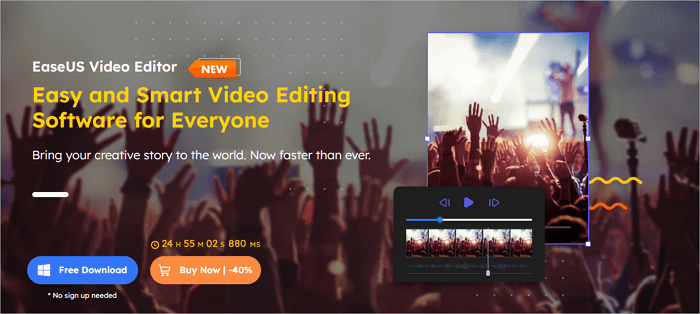
วิธีที่ 4 เรียกใช้ SFC Scannow เพื่อซ่อมแซม GIF
คุณอาจพบไฟล์ GIF เสียหายหรือไฟล์เสียหายประเภทอื่นๆ หากมีข้อผิดพลาดเกี่ยวกับดิสก์ คุณสามารถเรียกใช้ System File Checker เพื่อซ่อมแซมไฟล์ที่หายไปหรือเสียหายได้
ขั้นตอนที่ 1. กดปุ่ม "Windows" และพิมพ์ cmd
ขั้นตอนที่ 2 คลิกขวาที่ "Command Prompt" และเลือก "เรียกใช้ในฐานะผู้ดูแลระบบ"
ขั้นตอนที่ 3. ป้อนคำสั่งต่อไปนี้: sfc /scannow

หากการซ่อมแซมดิสก์ไม่ได้ผล คุณอาจยังต้องซ่อมแซมไฟล์ GIF ด้วยซอฟต์แวร์ระดับมืออาชีพ
⭐สาเหตุทั่วไปของการเสียหายของ GIF
ก่อนที่คุณจะซ่อมแซม GIF คุณต้องเรียนรู้ถึงสาเหตุเสียก่อน หลายครั้งที่ผู้คนไม่สามารถเข้าถึง GIF ได้ด้วยเหตุผลหลายประการ:
- การเสียหายของไฟล์ภาพ
- ฮาร์ดไดรฟ์หรือไดรเวอร์ล้มเหลว
- การลบไฟล์ GIF
- การดำเนินการที่ไม่เหมาะสม
- การโจมตีของมัลแวร์หรือไวรัส
- สาเหตุอื่นๆ ที่ไม่ทราบแน่ชัด
เมื่อคุณทราบสาเหตุของไฟล์ GIF ที่เสียหายแล้ว คุณสามารถแก้ไขและซ่อมแซมไฟล์ GIF หรือไฟล์ JPG/JPEG อื่นๆ ได้ด้วย 4 วิธีแก้ไข บางครั้งการรีสตาร์ทเพียงคลิกเดียวอาจช่วยแก้ปัญหาได้หลายอย่าง และคุณสามารถลองรีสตาร์ทระบบก่อนได้
คุณสามารถแบ่งปันเคล็ดลับและวิธีการซ่อมแซม GIF เหล่านี้บนโซเชียลมีเดียเพื่อช่วยเหลือผู้อ่านได้มากขึ้น!
คำถามที่พบบ่อยเกี่ยวกับการซ่อมแซม GIF
ฉันจะแก้ไข GIF ที่เสียหายได้อย่างไร?
การกู้คืน GIF ที่เสียหาย:
- รีสตาร์ทคอมพิวเตอร์ของคุณ
- ใช้ซอฟต์แวร์ซ่อมแซม EaseUS Fixo
- ลองใช้เครื่องมือซ่อมแซมออนไลน์
- แปลง GIF เป็นรูปแบบอื่น
- เรียกใช้ SFC Scannow
ฉันจะซ่อมแซมภาพถ่ายที่เสียหายได้อย่างไร?
การซ่อมแซมภาพถ่ายที่เสียหาย:
ขั้นตอนที่ 1. ดาวน์โหลดและติดตั้ง EaseUS Fixo Photo Repair
ขั้นตอนที่ 2. เลือกไดรฟ์ที่ถูกต้องซึ่งมีรูปภาพที่เสียหาย
ขั้นตอนที่ 3 คลิก "สแกน" รอสักครู่จนกว่าการซ่อมแซมจะเสร็จสิ้น
ขั้นตอนที่ 4: ดับเบิลคลิกที่ไฟล์เพื่อดูตัวอย่างคุณภาพไฟล์ สุดท้าย หากไม่มีปัญหาใดๆ ให้คลิก "ซ่อมแซม"
ทำไม gif ถึงมีคุณภาพต่ำจัง?
ภาพ GIF สามารถแสดงเฉดสีและสีได้เพียง 256 เฉดสีในเวลาเดียวกัน แทนที่จะเป็นเฉดสีและสี 16 ล้านเฉดสีที่คอมพิวเตอร์กราฟิก 24 บิตในปัจจุบันใช้
โปรแกรมสร้าง GIF ตัวไหนดีที่สุด?
10 อันดับ โปรแกรมสร้าง GIF ที่ดีที่สุด :
- 1. โปรแกรมตัดต่อวิดีโอ EaseUS
- 2. ScreenToGif
- 3. โปรแกรมสร้างภาพเคลื่อนไหว GIF ง่ายๆ
- 4. โฟโต้สเคป
- 5. โปรแกรมแอนิเมเตอร์ SSuite Gif
- 6. พิคาซิออน
- 7. กิฟพาล
- 8. กิมป์
- 9. MakeAGif
- 10. กิฟเกียร์
- 11. อิมกูร์
บทสรุป
เท่านี้ก็เรียบร้อยสำหรับการซ่อมแซม GIF หรือรูปภาพที่เสียหาย สำรวจและแบ่งปันเครื่องมือซ่อมแซม GIF ที่ดีที่สุดในโพสต์นี้ หากคุณยังมีปัญหาหรือข้อเสนอแนะอื่นๆ คุณสามารถส่งอีเมลถึงเราได้
Was This Page Helpful?